WPS2019表格怎么实现数据前自动加货币符号?
百度经验 发布时间:2019-09-05 11:47:51 作者:ZD_rocca  我要评论
我要评论
WPS2019表格怎么实现数据前自动加货币符号?wpps表格中输入的是金钱,想要给数据自动添加货币符号,该怎么设置你呢?下面我们就来看看详细的教程,需要的朋友可以参考下
(福利推荐:你还在原价购买阿里云服务器?现在阿里云0.8折限时抢购活动来啦!4核8G企业云服务器仅2998元/3年,立即抢购>>>:9i0i.cn/aliyun)
wps2019中想要给表格添加货币符号,该怎么添加货币符号呢?下面我们就来看看详细的教程。

1、打开WPS2019表格,在里面输入一些数据,如图所示

2、选择一列数据,如图所示

3、右击鼠标,展开的菜单中选择【设置单元格格式】,如图所示

4、单元格格式菜单在分类一栏选择【货币】,如图所示

5、设置货币符号类型,设置数值精度,如图所示

6、设置完成后,点击单元格格式下方的【确定】,如图所示

7、这时候,刚刚选中的数据前就有了货币符号,如图所示

总结:
1.新建表格-填写数据;
2.选中单元格-右击-设置单元格格式;
3.选择货币-设置样式-确定。
以上就是wps2019表格数据前加上货币符号的技巧,希望大家喜欢,请继续关注程序员之家。
相关推荐:
wps2019怎么批量删除空格? wps2019空格的删除方法
相关文章
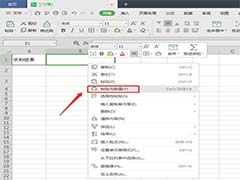 wps2019表格带公式复制粘贴出现错误怎么办?wps表格中使用公式计算得到的结果,复制粘贴到另一个表格出现错误,该怎么解决这个问题呢?下面我们就来看看详细的教程,需要的2019-09-05
wps2019表格带公式复制粘贴出现错误怎么办?wps表格中使用公式计算得到的结果,复制粘贴到另一个表格出现错误,该怎么解决这个问题呢?下面我们就来看看详细的教程,需要的2019-09-05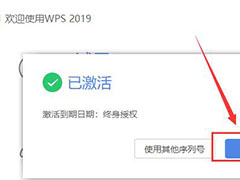
WPS Office 2019专业版如何激活?WPS 2019获取终身授权教程
WPS Office 2019 一款专业的办公软件,支持word、excel、ppt等文件的处理,本文中介绍的是这款软件的安装于激活的方法,需要的朋友可以阅读本文参考一下2019-09-02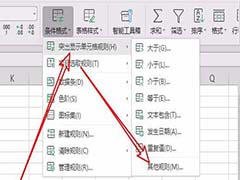 WPS2019表格怎么设置自动添加边框效果?WPS2019表格想要添加边框效果,该怎么实现输入内容的时候添加边框效果呢?下面我们就来看看详细的教程,需要的朋友可以参考下2019-08-13
WPS2019表格怎么设置自动添加边框效果?WPS2019表格想要添加边框效果,该怎么实现输入内容的时候添加边框效果呢?下面我们就来看看详细的教程,需要的朋友可以参考下2019-08-13
WPS2019分页插图怎么用? wps多张图分别插入幻灯片的教程
WPS2019分页插图怎么用?wps2019幻灯片有很多页,想要将多张图分别插入到幻灯片中个,该怎么操作呢?下面我们就来看看wps多张图分别插入幻灯片的教程,需要的朋友可以参考2019-08-09 WPS2019文档打印怎么设置不打印批注?WPS2019文档中有批注,在打印的时候,不想打印批注,该怎么设置不打印批注呢?下面我们就来看看详细的教程,需要的朋友可以参考下2019-08-08
WPS2019文档打印怎么设置不打印批注?WPS2019文档中有批注,在打印的时候,不想打印批注,该怎么设置不打印批注呢?下面我们就来看看详细的教程,需要的朋友可以参考下2019-08-08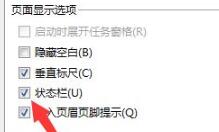
WPS2019文档怎么关闭状态栏?WPS2019开启/关闭状态栏方法
WPS2019文档怎么关闭状态栏?这篇文章主要介绍了WPS2019开启/关闭状态栏方法,需要的朋友可以参考下2019-08-07 很多人都不会WPS2019表格设置打开密码,这篇文章主要介绍了WPS2019表格设置打开密码教程,一起来看吧2019-08-06
很多人都不会WPS2019表格设置打开密码,这篇文章主要介绍了WPS2019表格设置打开密码教程,一起来看吧2019-08-06 很多用户问小编WPS2019默认打开的稻壳商城怎么关闭呢?下面小编给大家带来关闭WPS2019默认打开的稻壳商城的教程,感兴趣的朋友跟随小编一起看看吧2019-09-10
很多用户问小编WPS2019默认打开的稻壳商城怎么关闭呢?下面小编给大家带来关闭WPS2019默认打开的稻壳商城的教程,感兴趣的朋友跟随小编一起看看吧2019-09-10





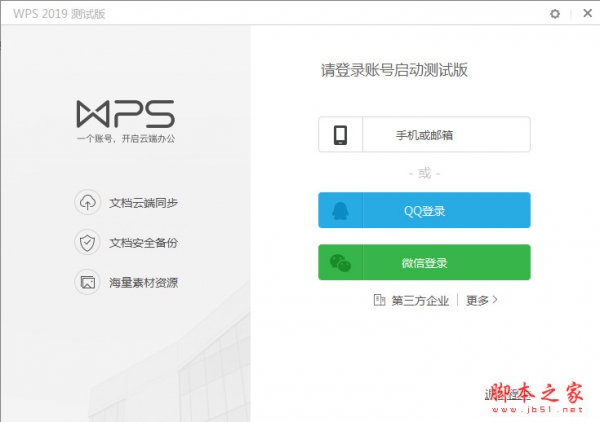


最新评论